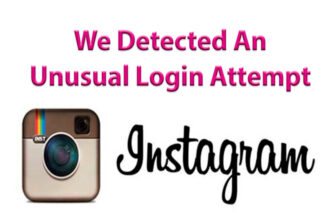Obstaja veliko stilov Instagrama: svetlo, temno, toplo, svetlo, z enobarvnim naglasom, minimalizmom, veliko podrobnosti itd. V svojem profilu imam rada svetlo in svetlo eno se uporablja, nato drugo. Danes vam bom pokazal, kako sem Fotografije obdelujem v lahkem slogu.
Članek za našo spletno stran je pripravila Galina Klyuchevskaya (Instagram blog @halyna_kliuchevska).
Primer obdelave fotografij na Instagramu v Snapsedu
Vzemimo za primer takšen vir. Kot vidimo, mu je dovolj temno

Pojdite na Snapseed in izberite orodje. “Popravek” in nastavite naslednje:
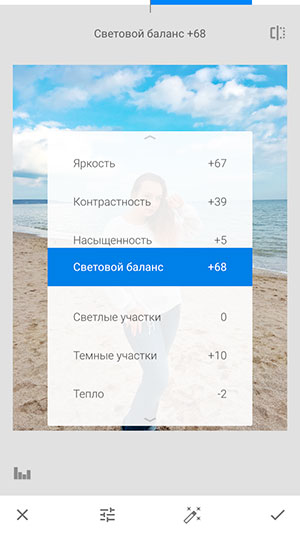
Dobimo ravno takšno sliko, očitno je postala lažja od originala slike.
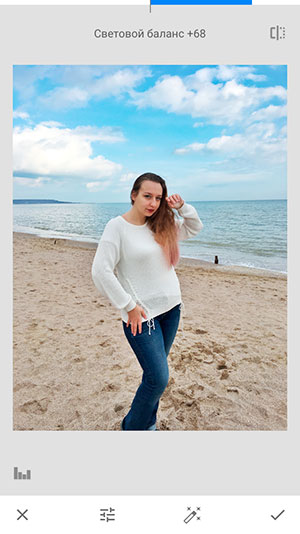
Nato izberite “Curves” in fotografijo še bolj osvetlite.
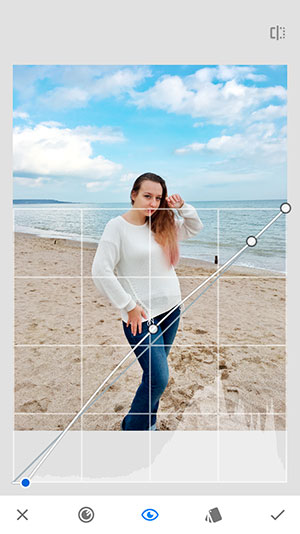
V popravku točke odstranimo odvečne predmete s fotografije. Za to v okvirju izberite nepotrebne predmete.
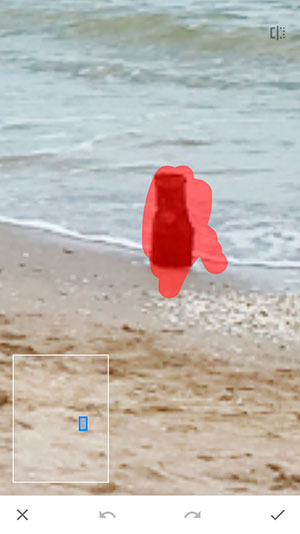
Nato uporabite orodje Portret z nastavitvami “kombinirano 2”.
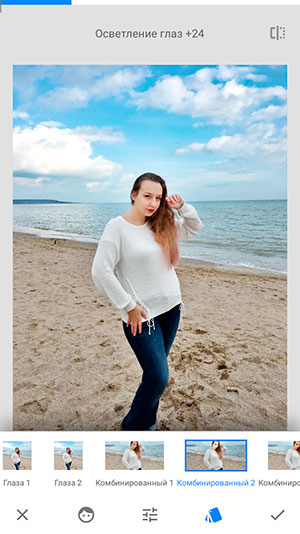
Po tem izvozite fotografijo in nadaljujte z obdelavo Aplikacija Facetune 2
Urejanje Instagram fotografij v Facetune 2
Izberemo orodje za retuširanje in avto.

Z orodjem »Pojasni obrazce« popravimo funkcije številke.

V popravkih fotografijo nekoliko bolj osvetlimo.

V filtrih nanesemo filter po okusu, imam ga Gs 1 naprej 17.

Vrnite se na retuš s pomočjo “Podrobnosti” in “Whiten” poudarite pulover.


Končni rezultat izvozimo in pošljemo na Instagram. ?

Bilo je – postalo je.